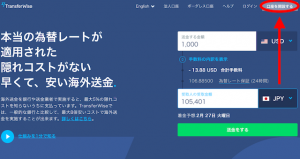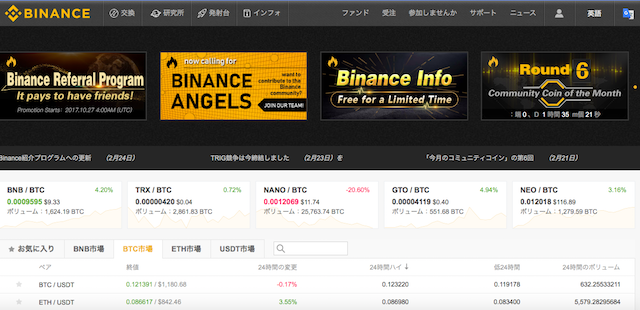
こちらではビットコインをはじめとする仮想通貨の取り扱い種類が豊富なバイナンスの口座開設方法をご説明しています。
ご存知の通り、日本国内在住の方は金融庁未認可の仮想通貨取引所にて口座を開設する場合は、完全な自己責任となりますので、その点を十分理解した上でこちらの記事をご利用ください。
バイナンスの口座開設方法
まずは下のボタンをクリックしてバイナンスの公式サイトTOPページを開いてください。新規タブで開くので、こちらのページと交互に見ながら進めて行きましょう。
バイナンスを日本語に対応させる
英語ができる方はそのまま進めても構いませんが、できるだけ日本語で進めて行きたい方は、TOPページ右上にあるGoogle翻訳ボタンから「Japanese」を選択して、サイトを日本語化しましょう。
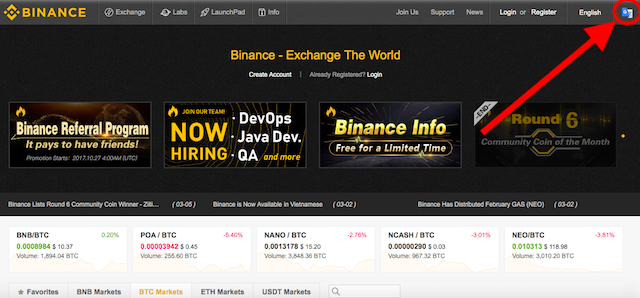
以前は完全に日本語対応していたバイナンス
次に右上にある登録をクリックして必要な情報を入力して行きます。
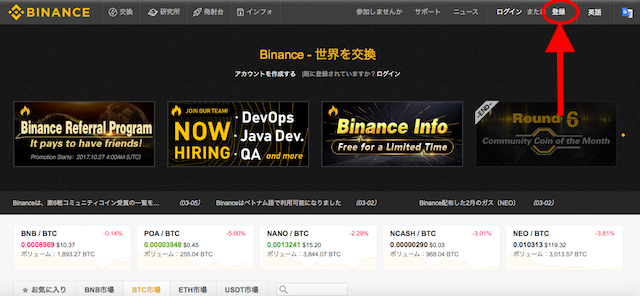
登録をクリックし、メールアドレスとパスワードを登録して口座開設を始めます。設定できるパスワードは8文字以上の英数字となっており、小文字と大文字を入力する必要があります。記号は使用できません。
binance007 ←× 小文字のみ使用
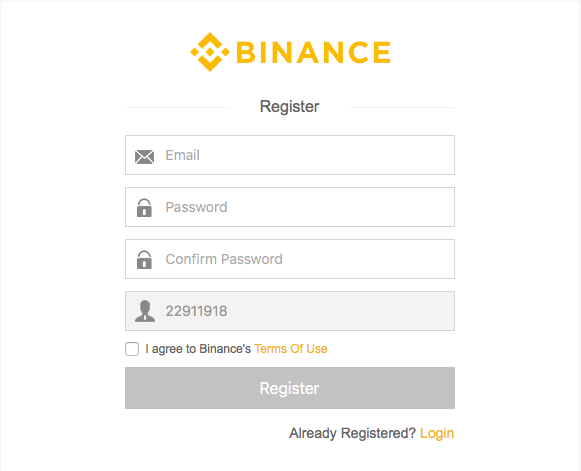
この時に気をつけたいのは、登録したメールアドレスには重要な情報が届くので、普段使用しているものを登録しましょう。また、パスワードは忘れないようにメモしておくか、エクセルやスマホで管理しておきましょう。ログイン情報を忘れてせっかく購入した仮想通貨を失う、という話はよく聞きます。
利用規約(I agree to Binance's Terms Of Use)に同意するにチェックを入れて、Register(登録)をクリックすると、Binance独自の「ヒューマンチェック」があります。画像の左下にセットされているボタンを動かして、パズルのピースを合わせることで「ヒューマンチェック」を完了させます。
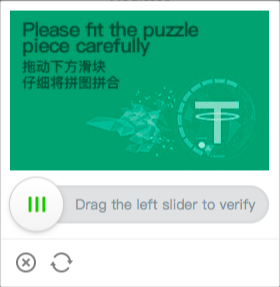
「Please fit the puzzle piece carefully」とは、「パズルのピースを気をつけて合わせてください」という意味で、「Drag the left slider to verify」は「左にスライドさせて確認します」という意味です。
この「ヒューマンチェック」は、「私はロボットではありません」ということを証明するためのセキュリティの一つで、プログラムを使用した不正アクセスを防ぐ目的で設置されています。
次に「登録したメールアドレスを認証してください」というページが開くので、登録したメールアドレスを確認しましょう。
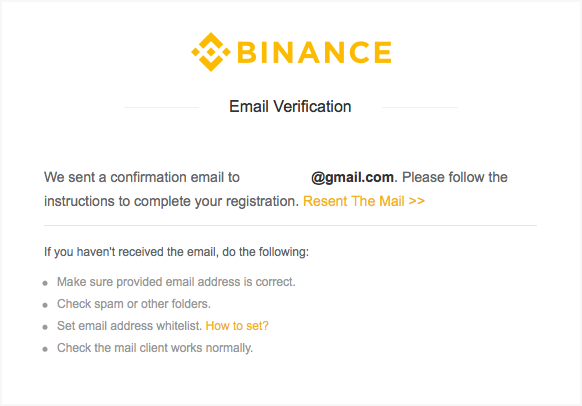
下の画像は実際にバイナンスから届いた認証用のメールです。「Verify Email」をクリックするとメールアドレスの認証が完了します。
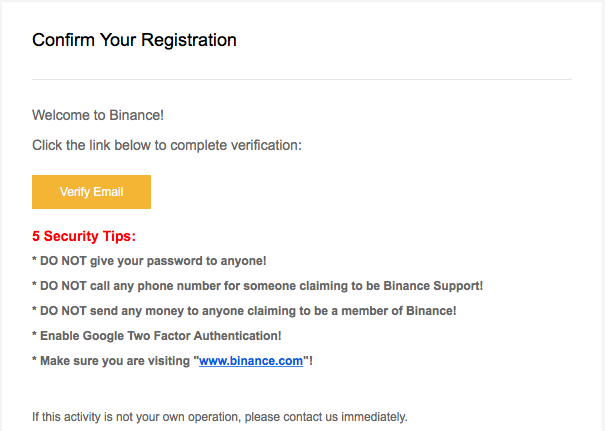
「Verify Email」をクリックすると下の画像のようなページに飛びます。
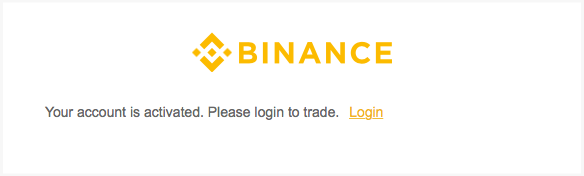
Loginをクリックしてログインページに移動するのですが、移動した先であるログインページはパソコンならブックマーク、スマホであればホームボタンに追加しておきましょう。
このようなフィッシング詐欺サイトを回避するためにも、口座開設時時に正しいバイナンスの公式サイトを保存しておきましょう。
また、可能であればこの記事を保存しておきましょう。こちらの記事からバイナンスの公式サイトへいつでも移動することができます。
これでバイナンス口座開設は完了です。次回からはバイナンスへの入金方法、仮想通貨の購入方法を解説していきます。お疲れ様でした。